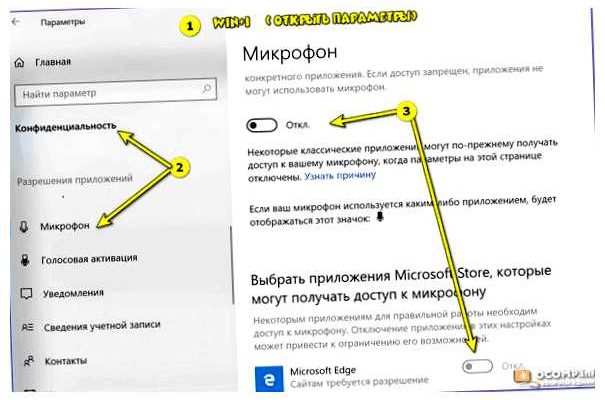Микрофон — одно из самых важных устройств в современном мире, поэтому важно знать, как правильно проверить его работу. Независимо от того, используете ли вы микрофон в качестве соединения для видеоконференций или для записи аудио, убедитесь, что он функционирует должным образом. В этой статье мы рассмотрим пошаговые инструкции о том, как провести проверку работоспособности своего микрофона.

Первым шагом в проверке микрофона является подключение его к вашему устройству. Убедитесь, что микрофон подключен к правильному аудиоразъему на вашем компьютере или другом устройстве. Если микрофон используется с использованием специального кабеля, убедитесь, что он также правильно подключен к устройству и микрофону.
После этого перейдите к проверке настроек звука на вашем устройстве. Откройте панель управления звуком и убедитесь, что устройство воспроизведения и устройство записи установлены на ваш микрофон. Если ваш микрофон не выбран по умолчанию, выберите его и установите его в качестве предпочтительного устройства воспроизведения и записи.
Теперь, когда ваш микрофон подключен и правильно настроен, вы можете приступить к тестированию его работоспособности. Для этого можно использовать различные программы и приложения, которые позволяют записывать и воспроизводить звук. Произнесите несколько слов или предложений в ваш микрофон и проверьте, слышно ли звук при воспроизведении.
Важно помнить, что проверка микрофона должна проводиться в тихом помещении, чтобы исключить влияние посторонних шумов и эха на качество записанного звука.
Если звук записанного с помощью микрофона звука низкого качества или нет вообще, проверьте физическое состояние микрофона. Убедитесь, что его капсюль (часть микрофона, которая захватывает звук) не загрязнена пылью и грязью. Если необходимо, очистите капсюль мягкой сухой тканью.
Как проверить микрофон: шаги и рекомендации
| Шаг 1: | Проверьте подключение микрофона к компьютеру или другому устройству. Убедитесь, что кабель микрофона тщательно подключен и сидит плотно. |
| Шаг 2: | Перезагрузите компьютер или устройство. Иногда простая перезагрузка может решить проблему с микрофоном. |
| Шаг 3: | Проверьте настройки звука на вашем компьютере или устройстве. Убедитесь, что микрофон выбран в качестве устройства записи и что уровень громкости настройки звука не слишком низкий. |
| Шаг 4: | Попробуйте использовать микрофон на другом компьютере или устройстве. Если микрофон работает хорошо на другом устройстве, проблема может быть в настройках или аппаратуре вашего компьютера. |
| Шаг 5: | В случае неполадок с микрофоном, обратитесь к производителю или специалистам по ремонту. Возможно, требуется замена или настройка вашего микрофона. |
Следуя этим шагам, вы сможете проверить работу своего микрофона и решить проблемы, связанные с его функционированием. Не забывайте также регулярно очищать микрофон от пыли и грязи, чтобы сохранить его работоспособность.

Выберите подходящее место для проверки
Перед тем как начать проверку работоспособности микрофона, важно выбрать подходящее место для ее проведения.
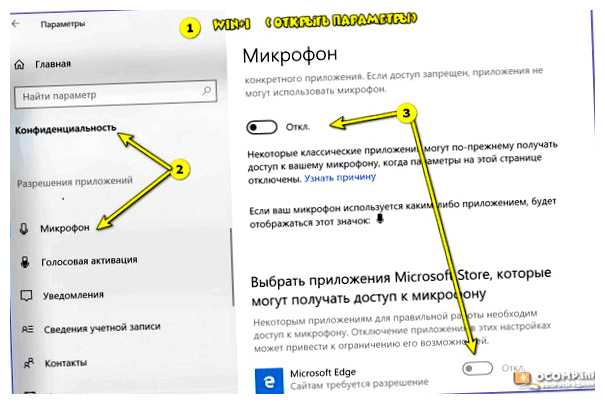
Идеальным местом для проверки микрофона считается спокойное и тихое помещение, в котором нет посторонних шумов и эха. Такое помещение может быть вашей спальней, рабочим кабинетом, закрытой комнатой или любым другим местом, где вы чувствуете себя комфортно.
Важно также учесть, что на работу микрофона может влиять окружающая акустика, поэтому следует избегать помещений с большим количеством шумных поверхностей, таких как большие залы, пустые комнаты или улицы с высокой трафиком.
Для более точных результатов рекомендуется выключить все источники шума в помещении: телевизоры, радиоприемники, кондиционеры и другие устройства, которые могут создавать дополнительный шум на фоне проверки микрофона.
Выбрав подходящее место для проверки, вы сможете более точно оценить работу микрофона и выявить любые проблемы, которые могут возникнуть.